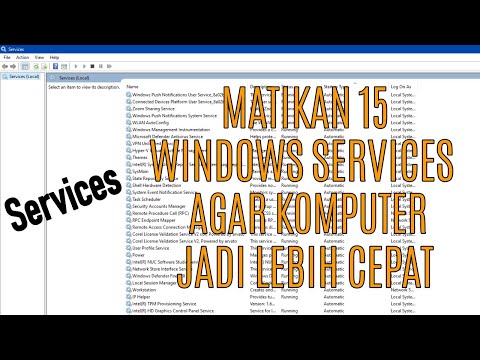Artikel wikiHow ini akan mengajarkan kepada Anda cara memutar layar PC Windows Anda kembali ke orientasi aslinya.
Langkah

Langkah 1. Tekan Ctrl+Alt+↑ pada keyboard
Jika layar Anda menghadap ke arah yang salah, ini dapat mengembalikannya ke mode normal (lanskap). Jika ini tidak berhasil, lanjutkan ke langkah berikutnya.

Langkah 2. Tekan Menangkan+D
Ini membawa Anda ke desktop Anda.

Langkah 3. Klik kanan bagian kosong dari desktop
Sebuah menu akan muncul.

Langkah 4. Klik Pengaturan Tampilan
Biasanya mengarah ke bagian bawah menu.

Langkah 5. Klik menu tarik-turun "Orientasi"
Daftar opsi akan muncul.

Langkah 6. Klik Lanskap
Ini memutar layar kembali ke posisi standar. Jika tidak terlihat benar, coba salah satu opsi lainnya.

Langkah 7. Klik Terapkan
Pesan konfirmasi akan muncul.

Langkah 8. Klik Simpan Perubahan
Atau, jika Anda tidak senang dengan perubahannya, klik Kembali untuk mencoba opsi lain.